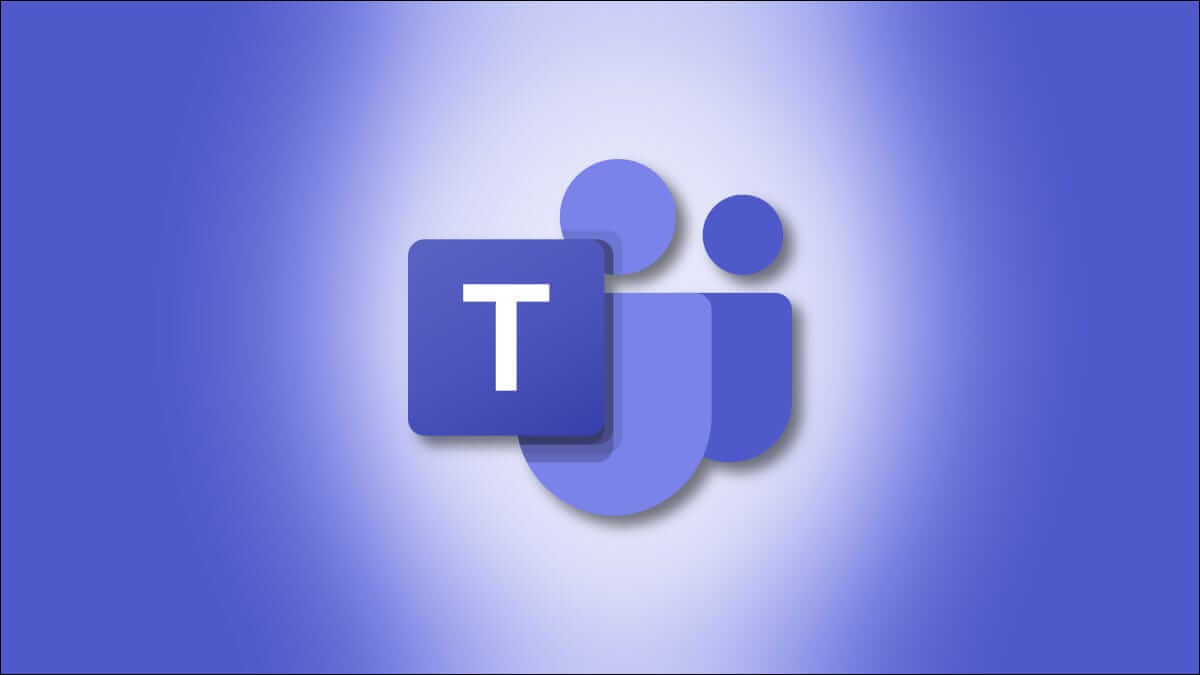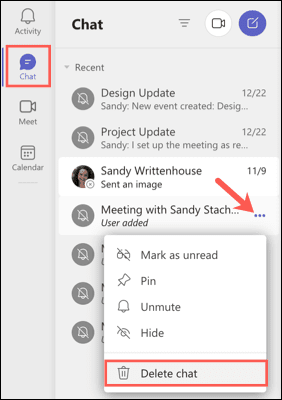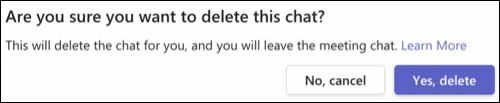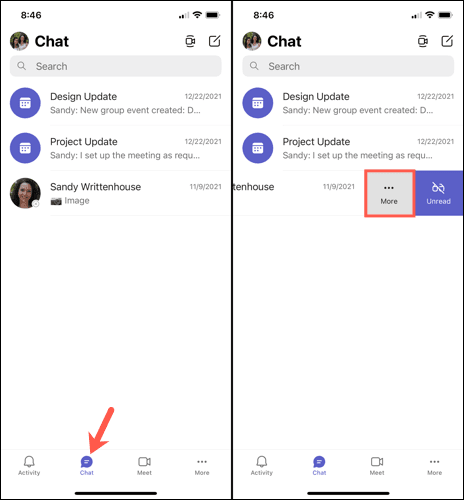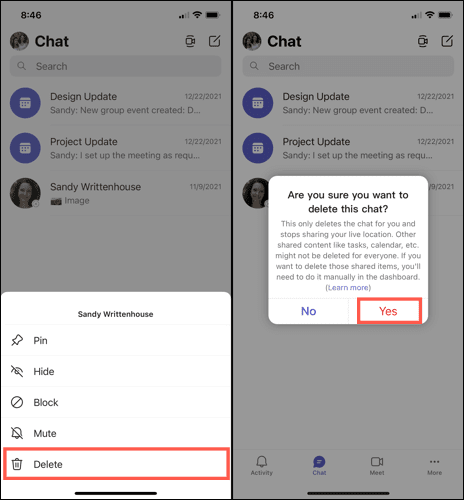Comment supprimer une conversation dans Microsoft Teams
Si vous participez à une discussion de groupe ou individuelle dans Microsoft Teams dont vous ne souhaitez plus faire partie, vous pouvez la supprimer. Cependant, il existe certaines limites à la suppression des discussions Teams, comme nous l'expliquerons ci-dessous.
Peut-être que la conversation est une conversation rapide et à court terme que vous avez terminée. Si vous ne voulez plus participer, vous n'avez besoin d'aucun élément important de la conversation, et vous voulez simplement les retirer de la liste de discussion, il est facile de les supprimer.
À propos de la suppression des discussions Teams
Lors de la suppression d'une conversation dans Microsoft Teams, qu'il s'agisse d'une discussion de groupe ou individuelle, voici plusieurs éléments à garder à l'esprit.
- Le chat que vous supprimez est supprimé de tous vos appareils et n'est plus consultable.
- Le chat que vous supprimez restera pour les autres participants.
- Le ou les participants à la conversation verront que vous avez quitté la conversation mais ne sauront pas que vous l'avez supprimée.
- S'il y a des fichiers ou des liens joints dans le chat, ils resteront également pour les autres participants.
- Si un participant vous rajoute au chat, vous verrez à nouveau l'historique de cette conversation.
- Si vous démarrez une nouvelle conversation avec le participant, vous verrez une nouvelle conversation. Cependant, l'autre personne verra l'historique complet du chat précédent.
- Il est important de noter que Microsoft offre uniquement la possibilité de supprimer des discussions dans Teams pour les comptes personnels et de petite entreprise. Si vous utilisez Teams pour le travail ou l'école, découvrez comment masquer les chats de votre liste.
Supprimer une conversation dans l'application Web et de bureau Teams
Vous pouvez supprimer une conversation dans l'application de bureau et l'application Web Microsoft Teams de la même manière.
Sélectionnez l'onglet Chat sur le côté gauche et choisissez la conversation dans le menu de chat. Passez la souris sur le chat que vous souhaitez supprimer et cliquez sur les trois points qui apparaissent pour plus d'options. Cliquez sur "Supprimer la discussion".
Confirmez que vous souhaitez supprimer le chat en cliquant sur "Oui, supprimer".
Supprimer une conversation Teams dans l'application mobile
Vous pouvez également supprimer une conversation dans l'application mobile Microsoft Teams sur Android, iPhone et iPad.
Sélectionnez l'onglet Chat en bas de l'application et choisissez Chat. Sur Android, appuyez longuement sur Chat. Sur iPhone et iPad, faites glisser le chat de droite à gauche et appuyez sur "plus" .
Sélectionnez “Effacer"Confirmé en cliquant sur"Ok» (Android) ou « Oui » (iPhone et iPad).
La suppression d'une conversation dans Microsoft Teams est simple pour les comptes personnels et les petites entreprises. Donc, si vous voulez garder votre liste de chat propre et bien rangée, supprimez les chats qui sont terminés.
Pour plus d'informations, découvrez comment désactiver les confirmations de lecture dans Microsoft Teams.